【EasyBuilder Pro特别版】EasyBuilder Pro免费下载 v6.04 最新中文版
软件介绍
EasyBuilder Pro特别版是一款专门提供给威纶通触摸屏使用的编程软件,这款软件可以支持大部分型号的威纶通触摸屏设备。我们可以通过EasyBuilder Pro中文版来快速实现人机交互操作,而且这款软件还拥有很多非常强大的编程功能,能够大大提升编程人员的工作效率哦!
EasyBuilder Pro特别版可以在多种不同的操作系统上进行使用,并且它可以帮助编程人员完成触摸屏设计、传输、维护等多种不同的工作,能够对用户起到很大的帮助!
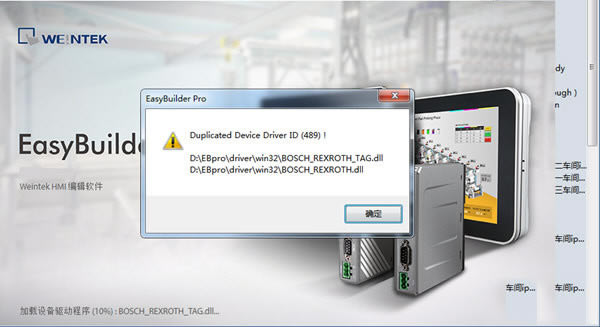
EasyBuilder Pro特别版软件特色
1、高效的600 / 800兆赫微处理器。
2、突出的处理能力,加快系统之间的数据传输,并支持生动的图像和复杂的动画显示。
3、窗口之间的转换是光滑和无延迟。
4、精致的设计美学补充的高度刚性的铝外壳。
5、它可以防止腐蚀,并保持灰尘和污垢。
6、支持CANopen总线、BACnet / IP协议,MPI / PPI多设备连接使人机界面广泛应用于不同行业emt3000系列。
7、24伏直流电输入和I / O端口隔离强烈保护电子电路的干扰。
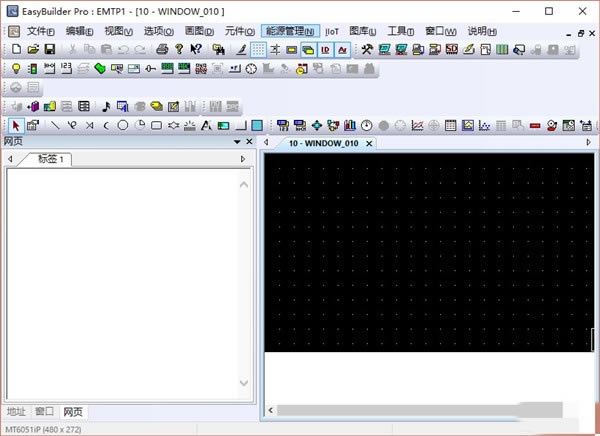
软件功能
1、Administrator Tools:可将 [用户账号]、[USB 安全金钥]、[e-Mail SMTP 服务器设置] 及 [e-Mail 联系人] 四种数据储存于外部装置 (U盘或 SD 卡),并导入至 HMI,大幅增加数据的可移植性与便利性。
2、cMT Gateway Viewer:为 cMT-G01 专用的仿真程序,可仿真连结 OPC UA 服务器,提供浏览或监控 OPC UA 服务器上节点的功能。
3、cMT Viewer:连接至 cMT 系列,并可于 PC 上显示及操作 cMT 系列的 HMI。
4、DatabaseEditor:将配方定义 *.rdef 或配方资料 *.db 文件格式导入并编辑配方项目数据,编辑完成的配方项目数据可以导出成 *.db 文件格式,并透过 UtilityManagerEx 下载至 HMI。
5、EasyAccess:HMI 可藉由 Internet 登入 EasyAccess 服务器,并实现远端操作 HMI。
6、EasyAddressViewer:使用表格的方式来显示支持的 PLC 各设备类型与寄存器范围。
5、EasyBuilder Pro:EasyBuilder 程序编辑器。
7、EasyConverter:可读取由 HMI 撷取的资料取样记录、事件记录或操作记录文件,并转换成 Excel 格式。
8、EasyDiagnoser:分析侦测 HMI 与 PLC 之间通讯状态的工具。
9、EasyDownload:透过以太网或 USB 线来下载于 EasyBuilder 编辑软件的 [工具选单 建立使用在 U盘与 SD 卡所需的下载资料] 建立的下载数据。
10、EasyPrinter:允许 HMI 透过以太网,将数据导出至远端 PC 的服务器,实现远端打印/备份的功能。
11、EasySimulator:允许用户可以不用安装整个 EasyBuilder 软件即可执行在线或离线模拟,但仍需先备好所需的相关文件。
12、EasySystemSetting:预先规划好 HMI 的系统设置内容,并导出成 systemsetting.conf 文件格式后透过 U盘或 SD 卡下载至 HMI。
13、EasyWatch:透过 PC 监看或设置 HMI 与 PLC 地址内的数值,同时也可以进行宏的呼叫,更方便用户进行除错与远程监控使用。
14、RecipeEditor:建立 HMI 所使用的配方数据文件,也可开启现有的配方数据文件并编辑。
15、ReleaseNote:EasyBuilder 版本的相关信息说明。
16、Structure Editor:支援 Tag 机制架构编辑。
17、UtilityManagerEx / Project Manager:EasyBuilder 综合工具管理器。
EasyBuilder Pro特别版安装步骤
1、双击“setup.exe”开始软件的安装

2、点击确定进入软件安装向导,如下图
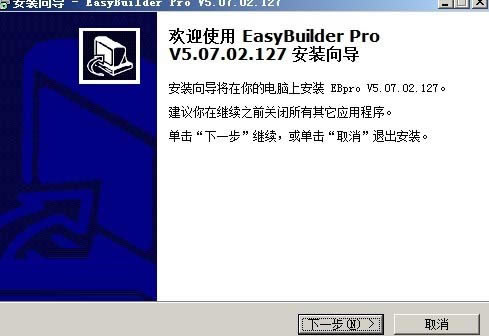
3、下一步设置软件安装目录,默认为“C:\EBpro”
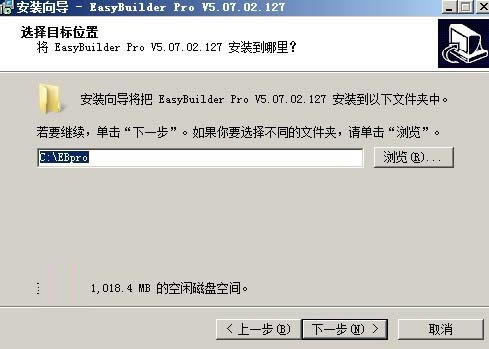
4、继续下一步设置开始菜单文件夹名称,默认为“EasyBuilder Pro”

5、创建桌面图标
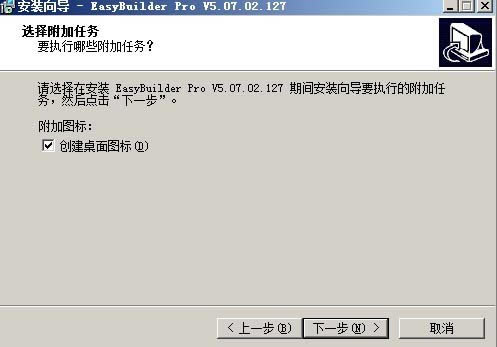
6、如下图,点击安装即可

7、完成后就可以运行威纶通ebpro软件了
EasyBuilder Pro特别版使用方法
EasyBuilder Pro特别版如何批量改变图标?
打开EasyBuilder Pro软件。
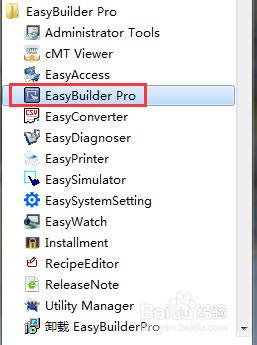
打开需要批量修改图标的触摸屏程序,该程序对应的触摸屏机型必须是EasyBuilder Pro支持的机型。(威纶通的触摸屏编程软件有两种:EasyBuilder Pro和EasyBuilder8000,每款软件分别对应不同的触摸屏机型)。可在软件中查看该软件可支持的机型。查看方法:打开→新建,便会弹出所有的机型。
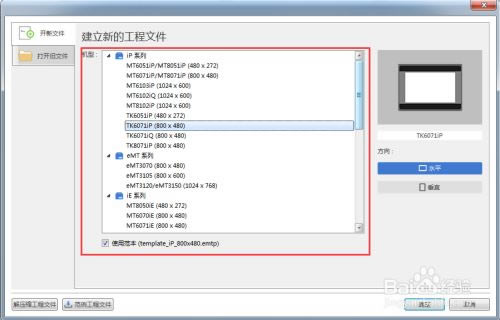
以下图界面为例,我想把界面中的所有弧形白色按钮,改成绿色方形按钮。
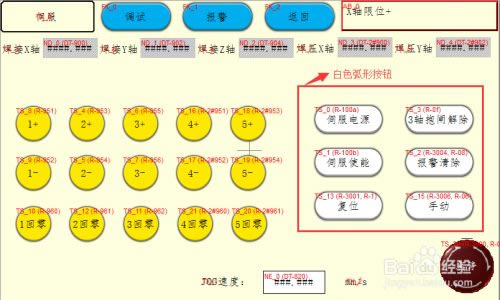
双击任意一个白色弧形按钮,弹出属性对话框。依次点击“图片→勾选使用图片→图库”,弹出“图片管理”对话框。
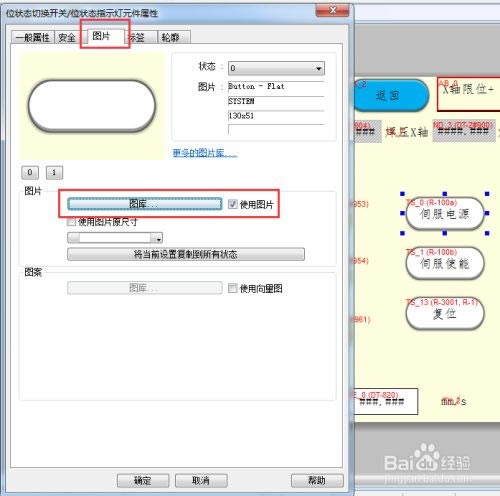
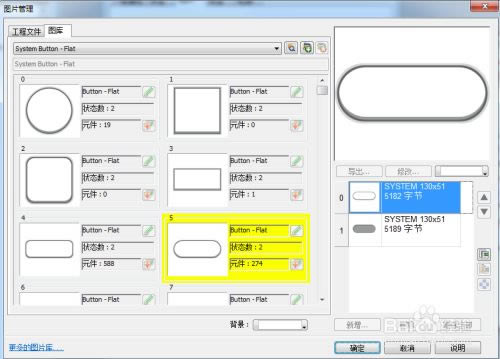
在图片管理对话框中,选中第三个(方形按钮)按钮,在右边的颜色一栏中选择绿色。
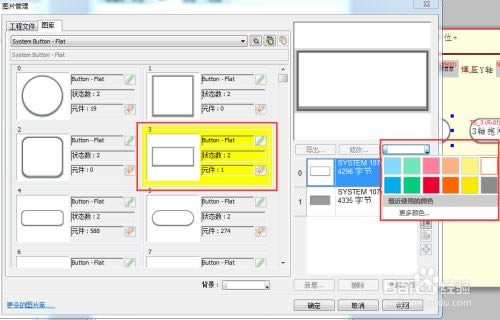
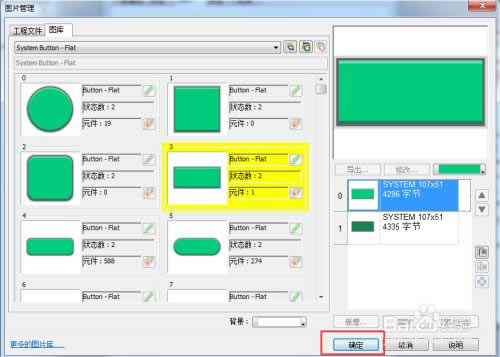

将需要变更的图标全部选中,然后选中右边的方形绿色按钮处的小对勾,即可将弧形白色按钮批量改成方形绿色按钮。
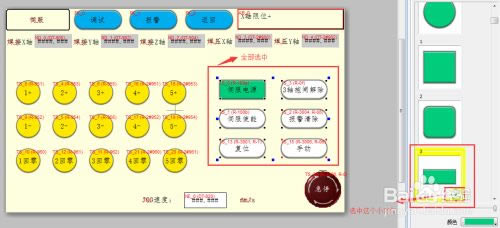
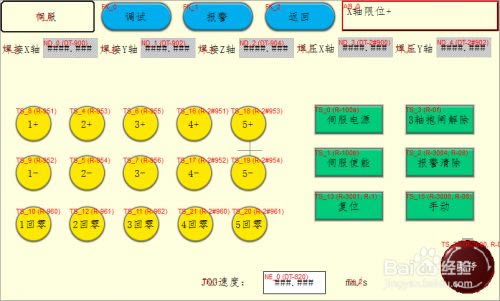
……
点击下载编程软件 >>本地高速下载
点击下载编程软件 >>百度网盘下载